win7自带的录屏功能怎么使用
来源:插件之家
时间:2023-05-23 13:23:09 245浏览 收藏
学习文章要努力,但是不要急!今天的这篇文章《win7自带的录屏功能怎么使用》将会介绍到等等知识点,如果你想深入学习文章,可以关注我!我会持续更新相关文章的,希望对大家都能有所帮助!
win7自带的录屏功能怎么使用?win7系统之中有着很多非常好用的功能,各位可以根据自己的需求进行取用。很多小伙伴会通过录屏软件进行电脑屏幕录制,但怎么也无法达到自己的期望,这时不妨尝试一下win7系统自带的录屏功能进行视频录制,保证能满足你的录制需求,那么,我们该如何使用自带的录屏功能呢?下面就由小编为大家带win7自带录屏功能使用指南。
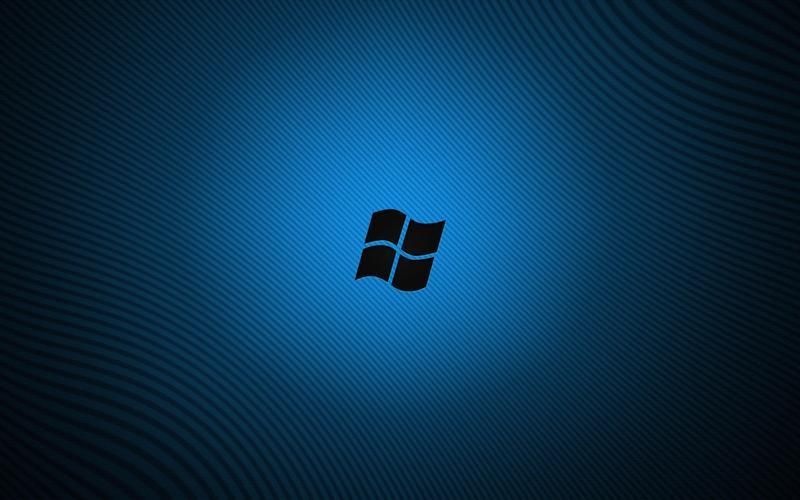
win7自带录屏功能使用指南
1.同时按下win+R快捷键,打开运行对话框。如图:
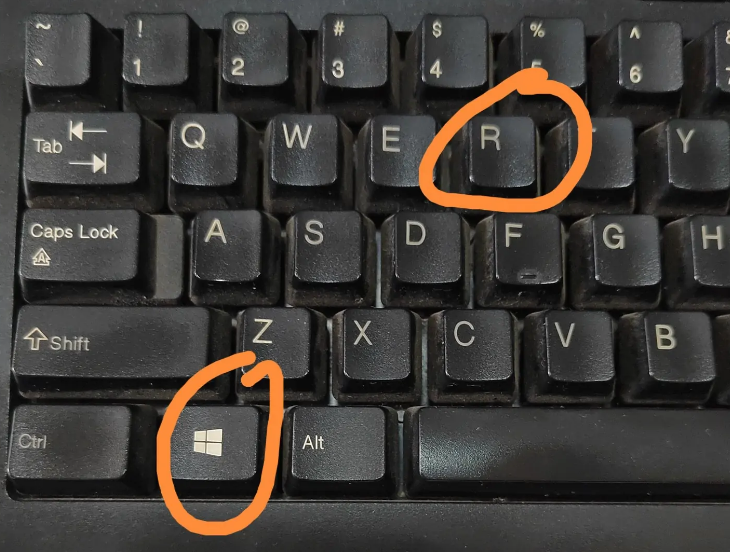
2.在运行对话框中输入prs.exe,点击确定,进入问题步骤记录器。
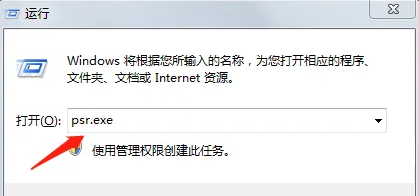
3.点击设置下拉菜单,点击设置,设置好输出位置,即文件存放位置。
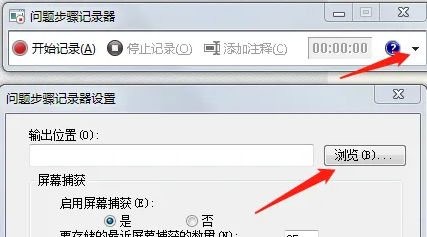
4.再点击开始记录,记录完成后点击停止记录。再到存放位置打开,文件是以网页的形式存放的,打开文件如图所示:
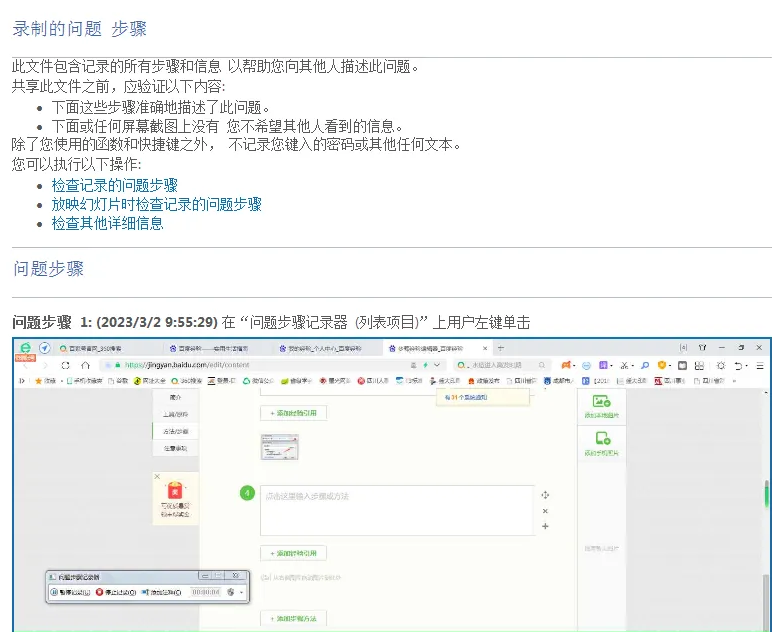
以上便是win7自带的录屏功能怎么使用?win7自带录屏功能使用指南的全部内容了,更多电脑浏览器相关资讯,敬请关注golang学习网。
以上就是本文的全部内容了,是否有顺利帮助你解决问题?若是能给你带来学习上的帮助,请大家多多支持golang学习网!更多关于文章的相关知识,也可关注golang学习网公众号。
声明:本文转载于:插件之家 如有侵犯,请联系study_golang@163.com删除
相关阅读
更多>
-
501 收藏
-
501 收藏
-
501 收藏
-
501 收藏
-
501 收藏
最新阅读
更多>
-
289 收藏
-
340 收藏
-
108 收藏
-
332 收藏
-
288 收藏
-
448 收藏
-
156 收藏
-
395 收藏
-
104 收藏
-
431 收藏
-
206 收藏
-
246 收藏
课程推荐
更多>
-

- 前端进阶之JavaScript设计模式
- 设计模式是开发人员在软件开发过程中面临一般问题时的解决方案,代表了最佳的实践。本课程的主打内容包括JS常见设计模式以及具体应用场景,打造一站式知识长龙服务,适合有JS基础的同学学习。
- 立即学习 543次学习
-

- GO语言核心编程课程
- 本课程采用真实案例,全面具体可落地,从理论到实践,一步一步将GO核心编程技术、编程思想、底层实现融会贯通,使学习者贴近时代脉搏,做IT互联网时代的弄潮儿。
- 立即学习 516次学习
-

- 简单聊聊mysql8与网络通信
- 如有问题加微信:Le-studyg;在课程中,我们将首先介绍MySQL8的新特性,包括性能优化、安全增强、新数据类型等,帮助学生快速熟悉MySQL8的最新功能。接着,我们将深入解析MySQL的网络通信机制,包括协议、连接管理、数据传输等,让
- 立即学习 500次学习
-

- JavaScript正则表达式基础与实战
- 在任何一门编程语言中,正则表达式,都是一项重要的知识,它提供了高效的字符串匹配与捕获机制,可以极大的简化程序设计。
- 立即学习 487次学习
-

- 从零制作响应式网站—Grid布局
- 本系列教程将展示从零制作一个假想的网络科技公司官网,分为导航,轮播,关于我们,成功案例,服务流程,团队介绍,数据部分,公司动态,底部信息等内容区块。网站整体采用CSSGrid布局,支持响应式,有流畅过渡和展现动画。
- 立即学习 485次学习
